Ez a számítógép vagy a Dokumentumok mappa automatikusan megnyílik a Windows Start menüjében
Néhányan gyakran beszámolnak erről a furcsa, de meglehetősen bosszantó problémáról. Amikor bejelentkezik a számítógépre, a This PC , a Computer mappa(Computer folder) vagy a Documents mappa automatikusan megnyílik a Windows indításakor( Documents folder opens automatically at Windows Startup) . Hacsak nem helyezte el a parancsikont az Indítás(Startup) mappába, a probléma legvalószínűbb oka a Windows rendszerleíró adatbázisában található hibás vagy többszörös Usernit érték.
A probléma megoldása létezik, de ehhez módosítani kell a beállításjegyzéket. Súlyos problémák léphetnek fel, ha helytelenül módosítja a beállításjegyzéket. Ezért elengedhetetlen, hogy gondosan kövesse ezeket a lépéseket. A fokozott védelem érdekében készítsen biztonsági másolatot a beállításjegyzékről, mielőtt módosítaná, vagy először hozzon létre egy rendszer-visszaállítási pontot. Ezután visszaállíthatja vagy visszaállíthatja, ha a változtatások nem felelnek meg a vártnak.
Ez a számítógépes mappa automatikusan megnyílik a Windows indításakor(Startup)
Ha a Windows 11/10/8/7 indításakor a Ez a számítógép(This PC) , a számítógép(Computer) vagy a dokumentumok(Documents) mappa automatikusan megnyílik indításkor, először ellenőrizze, hogy beállította-e a Korábbi mappaablak visszaállítása bejelentkezéskor(Restore previous folder windows at logon) lehetőséget a Mappabeállítások(Folder Options) segítségével . Ha ez a lehetőség be van jelölve, törölje a jelölést, és nézze meg, hogy megoldja-e a problémát. Ha nincs bejelölve, próbálkozzon ezzel:
Click Start > Run Regedit > Navigate a következő kulcsra:
HKEY_LOCAL_MACHINE\SOFTWARE\Microsoft\Windows NT\CurrentVersion\Winlogon
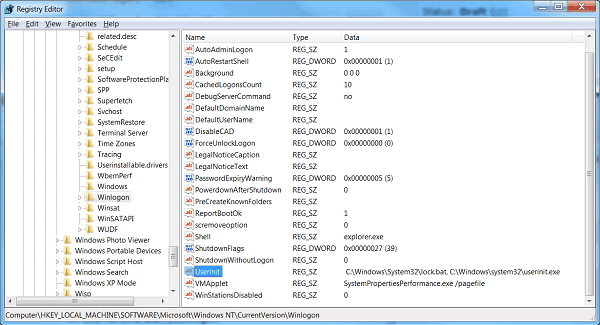
A jobb oldali panelen módosítsa a Userinit értékét a következőre:
C:\WINDOWS\system32\userinit.exe
Most lépjen a következő billentyűre:
HKEY_CURRENT_USER\Software\Microsoft\Windows\CurrentVersion\Explorer\Advanced
A jobb oldali panelen módosítsa a PersistBrowsers értékét 0 -ra .
Indítsa újra a számítógépet.
Ennek segítenie kell!
Ha nem, akkor indítsa el a rendszert Tiszta(Clean Boot State) rendszerindítási állapotban, és ellenőrizze, hogy a probléma továbbra is fennáll-e, és meg tudja-e azonosítani az elkövetőt.
Kapcsolódó(Related) :Â A System32 mappa automatikusan megnyílik indításkor .
Related posts
Fájl vagy mappa rögzítése a Start menühöz a Windows 11/10 rendszerben
Ingyenes szoftver az üres mappák törléséhez a Windows 11/10 rendszerben
A Fix mappa nem létezik - Eredeti hiba Windows PC-n
A Windows nem fér hozzá a megosztott mappához vagy meghajtóhoz a Windows 11/10 rendszerben
Fájl vagy mappa tulajdonjogának megváltoztatása a Windows 11/10 rendszerben
Ingyenes szoftver a mappa ikon színének megváltoztatásához a Windows 11/10 rendszerben
Easy File Locker: Zárolás, védelem, mappák és fájlok elrejtése Windows PC-n
Az alapértelmezett új mappanév megváltoztatása a Windows 11/10 rendszerben
Fekete háttér a mappa ikonok mögött a Windows 11/10 rendszerben
Fájlok automatikus áthelyezése egyik mappából a másikba a Windows 10 rendszerben
A mappa automatikus tükrözése a Windows 10 rendszerben
A felhasználói mappák eltávolítása erről a számítógépről a Windows 11/10 rendszerben
Nevezze át a felhasználói profil mappáját a Windows 10 rendszerben
Fájlok vagy mappák rejtett vagy csak olvashatóvá tétele a Windows 11/10 rendszerben
Hogyan lehet mappafát létrehozni a Windows 11/10 rendszerben?
A Library mappák alapértelmezett helyének visszaállítása a Windows 11/10 rendszerben
Fájlok vagy mappák átnevezése a Windows 11/10 rendszerben
Mi a SYSTEM.SAV mappa a Windows 10 rendszerben?
Távolítsa el a Hozzáférés megtagadva hibaüzenetet a fájlok vagy mappák elérésekor a Windows rendszerben
A legjobb fájl- és mappatitkosítási szoftver a Windows 10 rendszerhez
